注意:不需要更新的不要更新
#yum -y upgrade
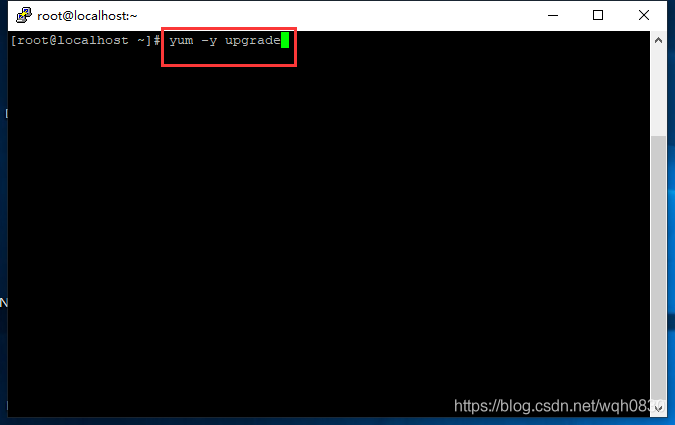
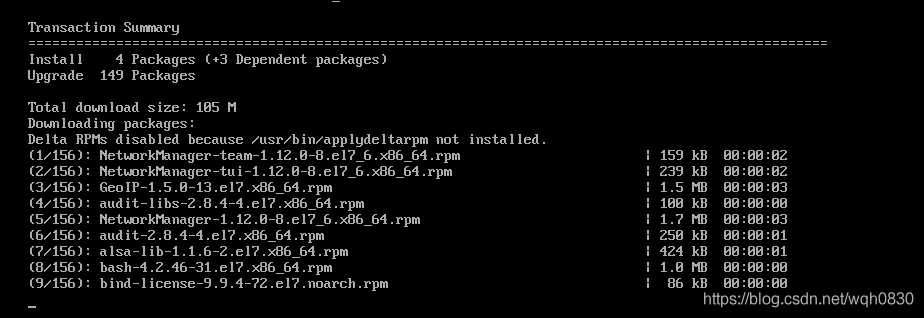
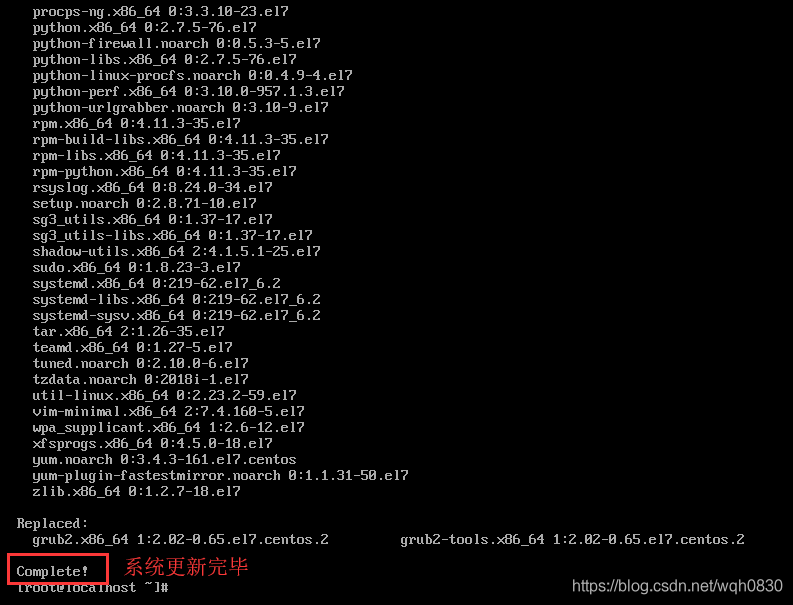
yum -y install grub2-efi fwupdate
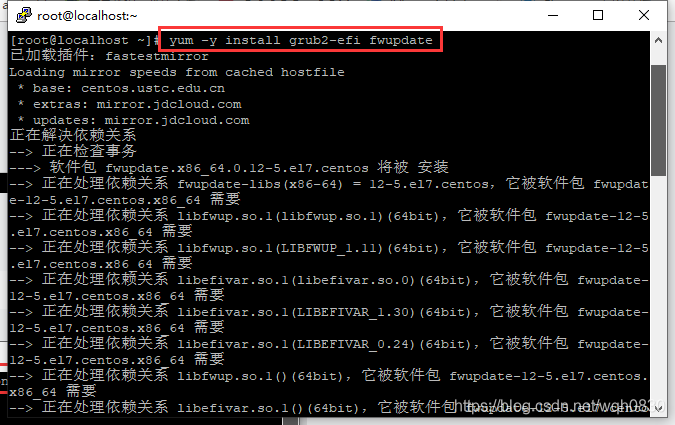
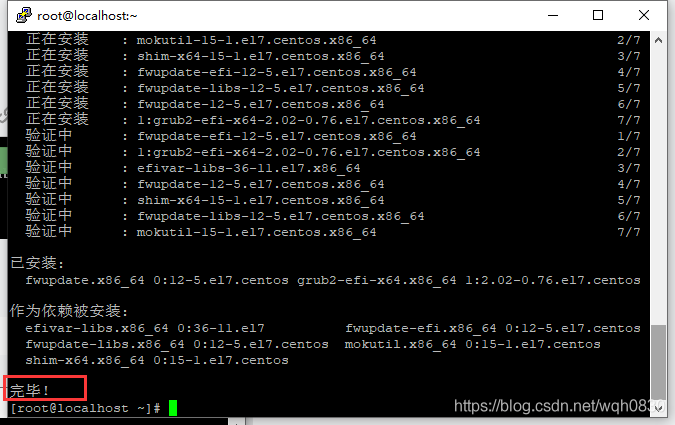
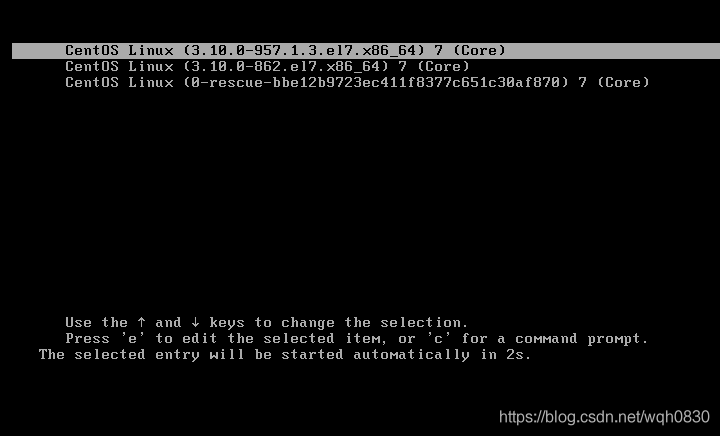
yum -y remove kernel
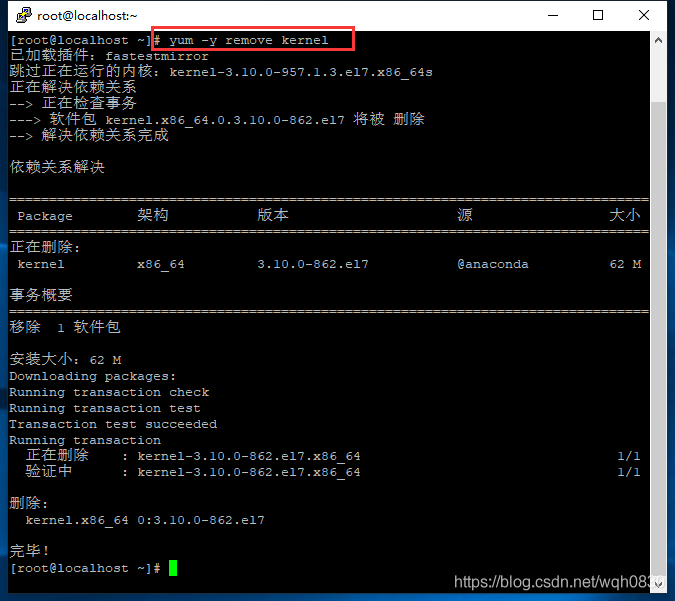
再次重启电脑:
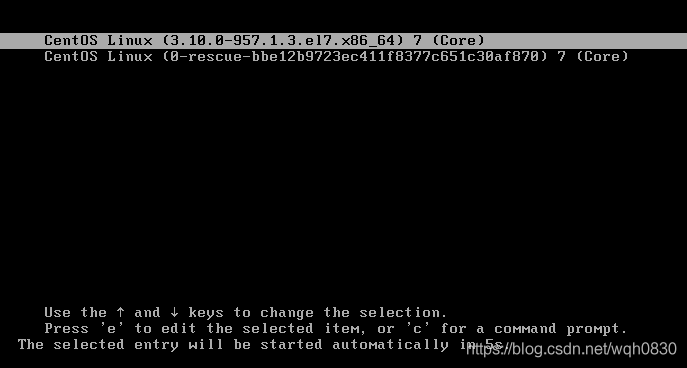
yum grouplist
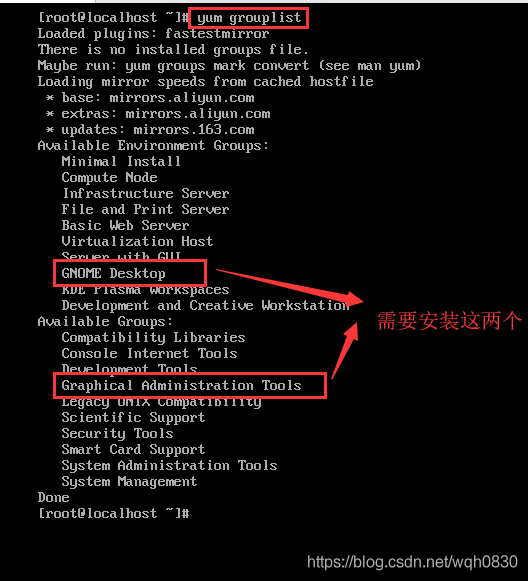
yum -y groupinstall ‘GNOME Desktop‘ ‘Graphical Administration Tools‘
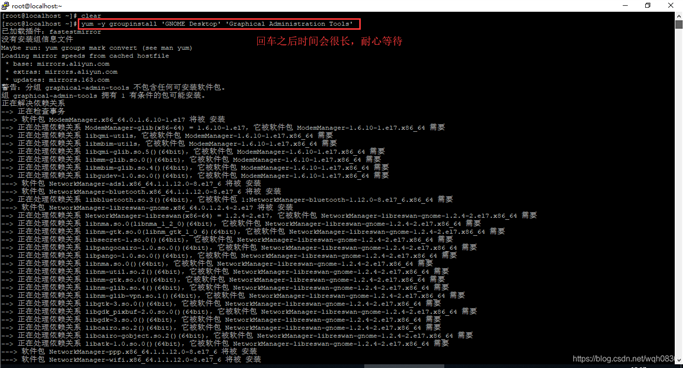
查看系统的2种启动模式:
vi /etc/inittab
//查询当前的默认设置:
systemctl get-default
//启动切换图形化界面:
startx
//设置默认启动为图形化界面:
systemctl set-default graphical.target
//设置默认启动为命令行界面:
systemctl set-default multi-user.target
//命令行界面热切换到图形界面:
init 5
//图形界面热切换到命令行界面:
init 3
注:使用startx命令必须在vmware里面或者virtualbox里面,不能在远程ssh连接工具(putty)上使用,不然会报错不能启动。
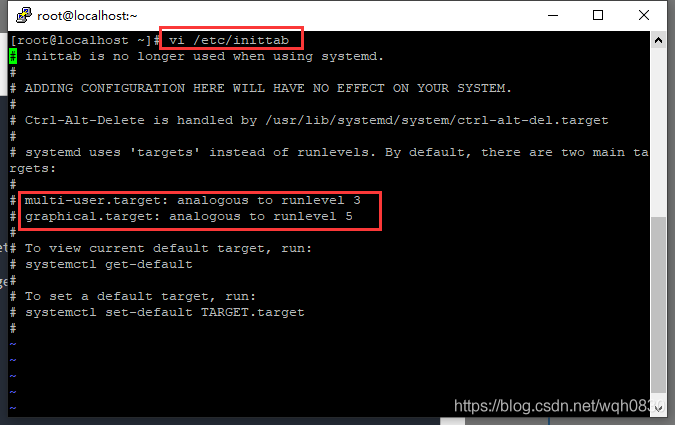
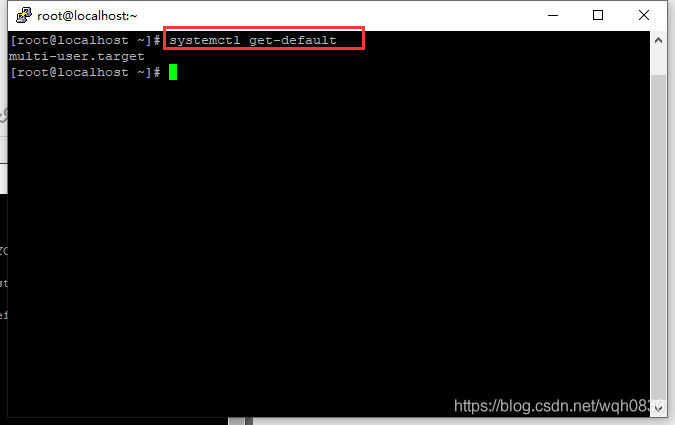
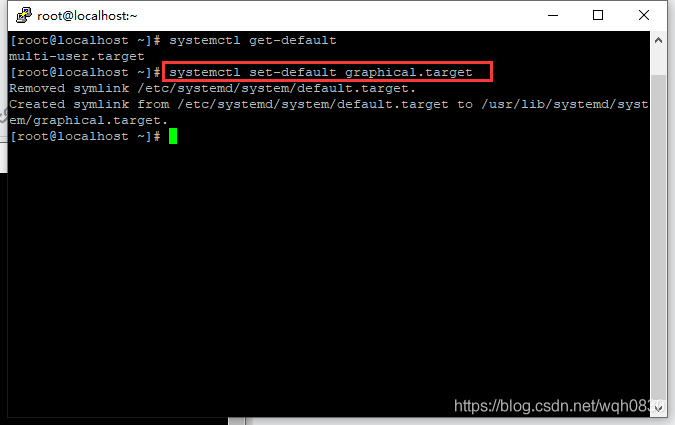
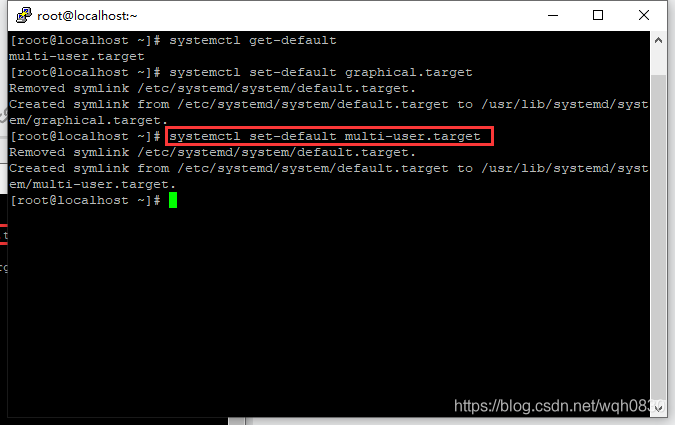
进入图形化界面:
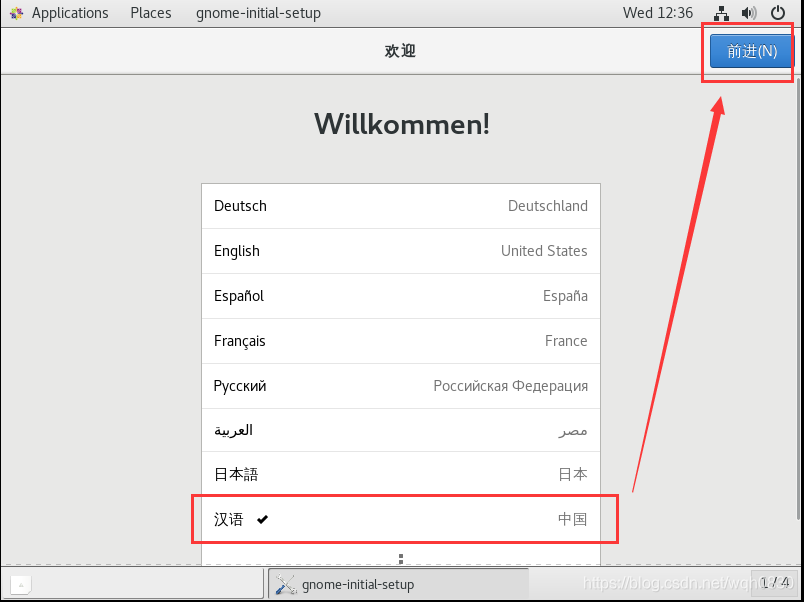
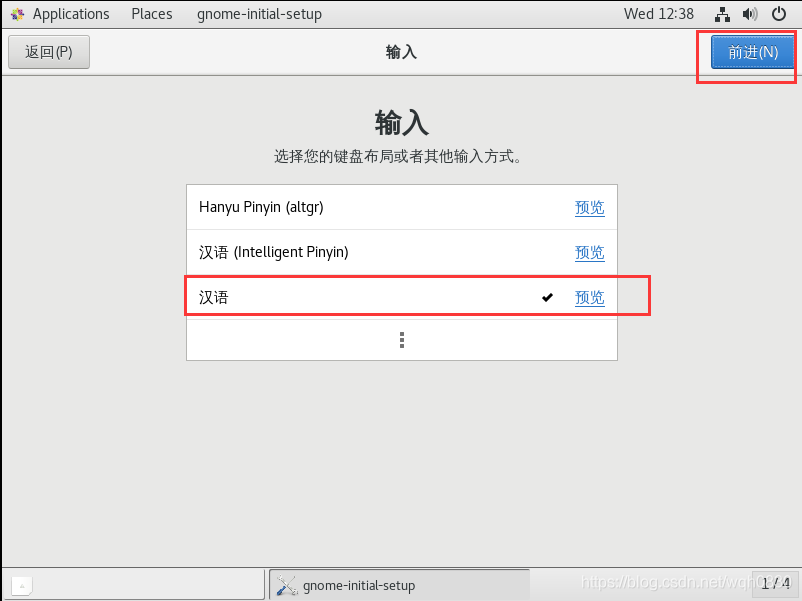
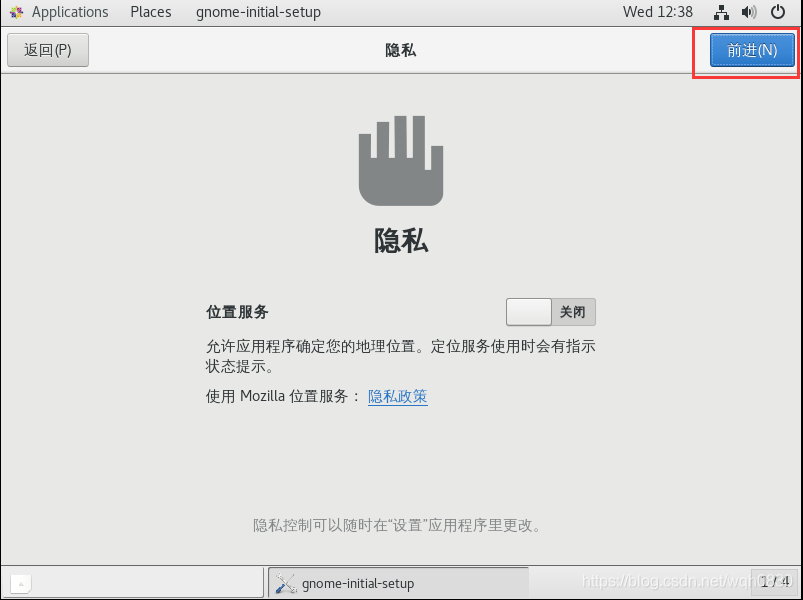
设置时区:
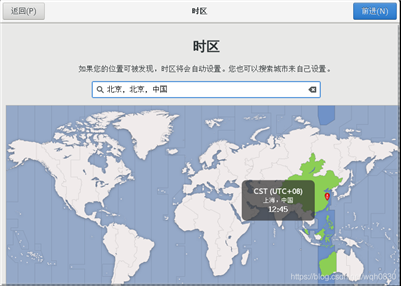
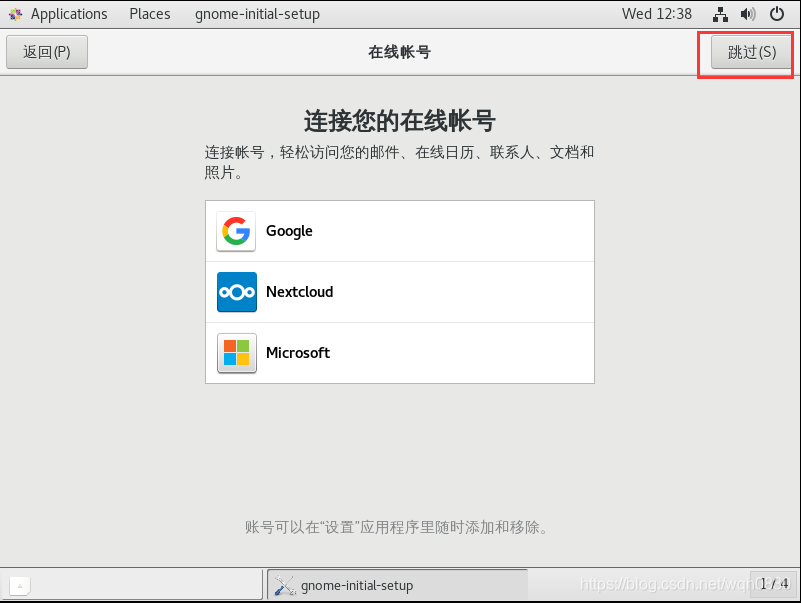
创建用户:
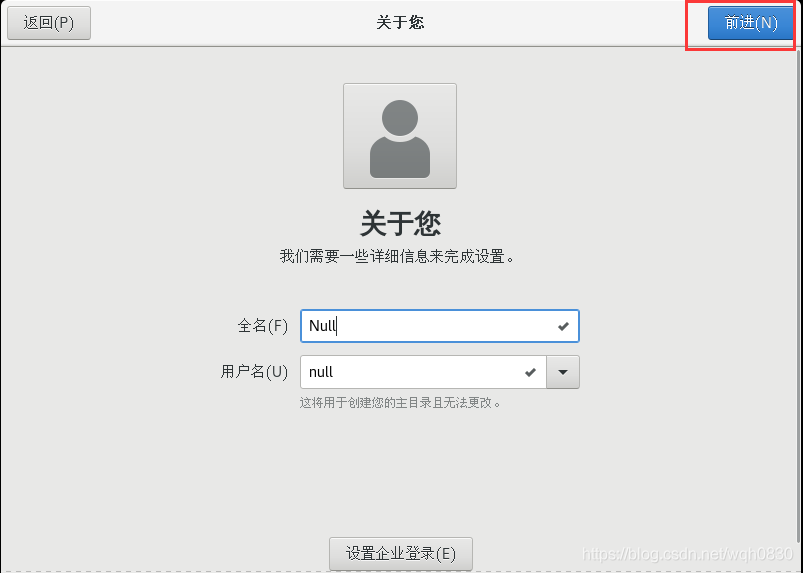
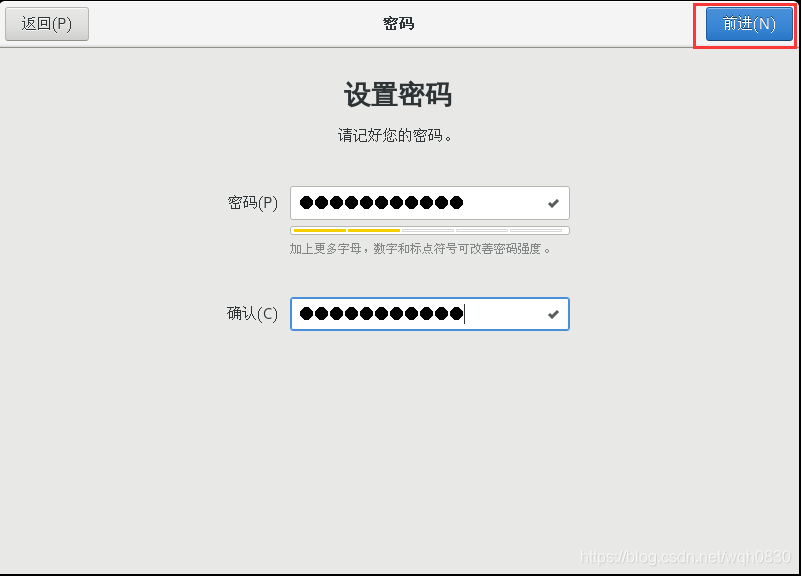
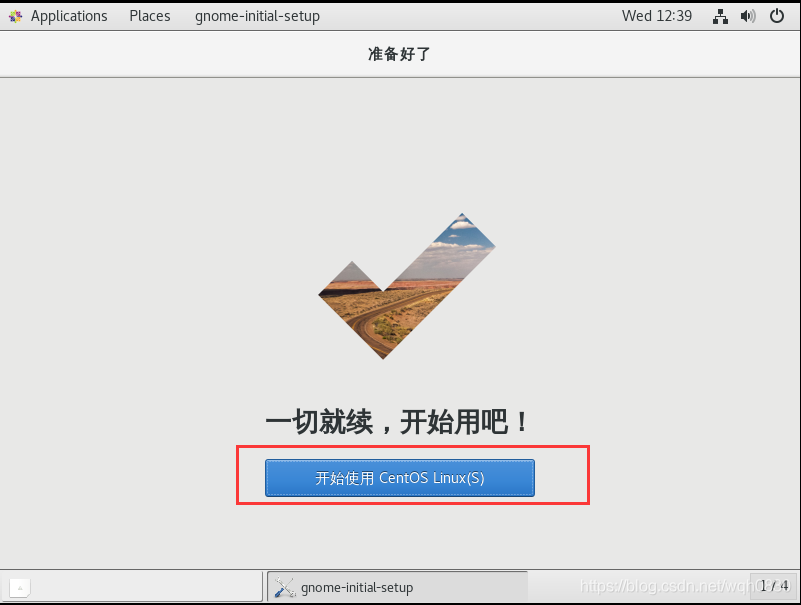
图形界面切换到命令行界面:
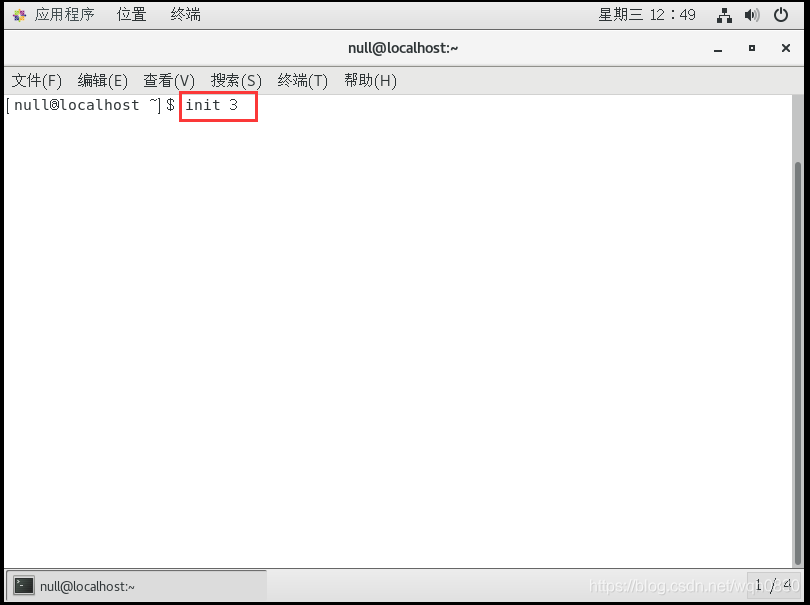
输入账户密码进行认证:
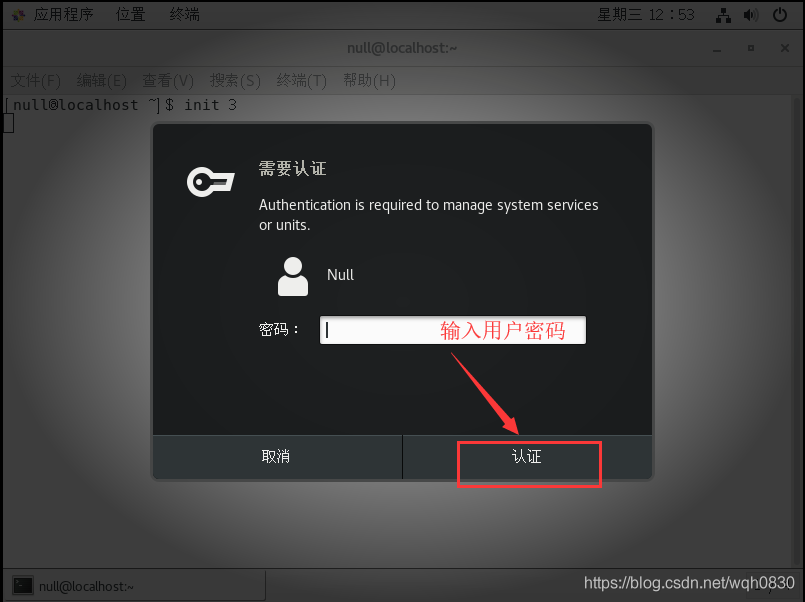
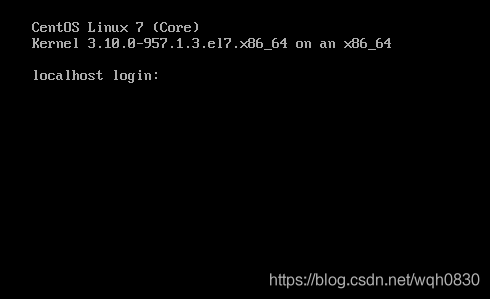
命令行界面切换到图形界面:
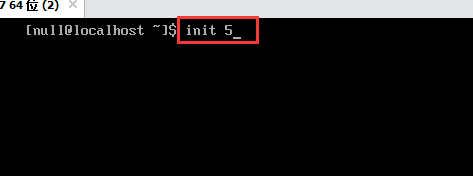
需要输入密码认证:
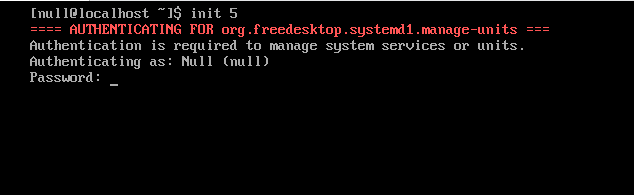
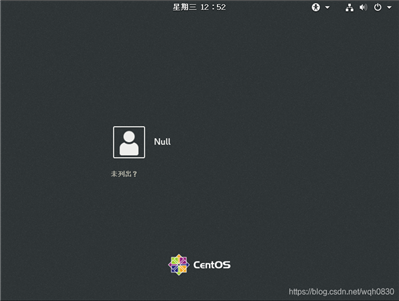
原文:https://www.cnblogs.com/laod/p/15006120.html